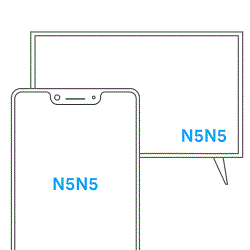COVID-19 pandeemia on sundinud paljusid meist täitma oma tavapäraseid igapäevaseid ülesandeid eemalt, mugavalt kodust, tänu videokonverentsitööriistadele, nagu Google Meet. Mountain View'i ettevõtte toote kasutajaskond on suurenenud sellest ajast peale, kui Google hakkas seda kõigile kasutajatele tasuta välja pakkuma.
Meet on saadaval kasutamiseks iOS-is , Androidis ja veebis, mis tähendab, et saate seda kasutada kõikjal, kus teil on juurdepääs Interneti-ühendusele. Mis siis, kui ütleme teile, et saate nüüd kasutada oma maja suurimat ekraani – oma telerit, et näha kõiki koosolekul viibivaid inimesi? Hull, eks? Aga see on võimalik.
Seotud: Google Meeti limiit: maksimaalne osalejate arv, kõne kestus ja palju muud
Sisu
Mis on Meet Chromecastis?

Google on jooksvalt tuge Google kohtuvad Chromecast, mis tähendab, saate enamus oma konverentside suurele ekraanile oma maja. Selle funktsiooniga saate peegeldada koosoleku ekraani arvutist otse Chromecasti, Casti toega telerisse või Casti toega seadmesse.
Meet Chromecastis saavad kasutajad liituda koosolekuga kõikjal oma kodus ja saada näiteks esitluse vaatamine/näitamine, loengutel osalemine või perega ühenduse loomine; kõik suuremal ekraanil. Kui edastate koosolekud telerisse, kuvab teler ainult koosoleku ekraani sisu, samal ajal kui teie videovoogu ja helisisendit edastatakse teistele osalejatele endiselt teie arvuti kaudu.
Seotud: 15 Google Meeti Chrome'i laiendust, mida saate kohe proovida!
Mida sul vaja on
Kui soovite Google Meeti konverentse oma teleris üle kanda, vajate selle seadistamiseks järgmisi asju.
- Google Chromecastiga ühendatud teler või Chromecasti toega teler
- Arvuti
- Google Chrome'i brauseri uusim versioon teie arvutis
- Ühine WiFi-ühendus nii arvuti kui ka Chromecasti jaoks
Seotud: kuidas näha kõiki Google Meeti kasutajaid arvutis
Kuidas Google Meeti oma telerisse üle kanda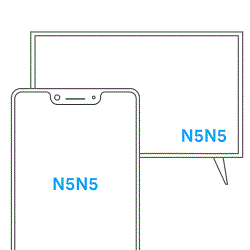
Kui soovite projitseerida koosolekuid arvutis olevast Google Meetist oma telerisse, järgige selle tegemiseks alltoodud samme. Pidage meeles, et koosolekute telerisse ülekandmisel edastatakse teie telerile ainult koosoleku ekraan ja kaamera, mikrofoni ja heli kasutamiseks on teil siiski vaja arvutit.
Saate oma Google Meeti koosoleku üle kanda nii enne kui ka pärast seansiga liitumist. Enne järgmiste toimingute tegemist veenduge, et olete oma Chromecasti seadme seadistanud. Seda saab vaadata Google toetust lehekülg alustada Chromecast.
Siit saate alustada.
Seotud: kuidas Google Meetis osaleda
Enne koosolekuga liitumist
Kui soovite enne Google Meeti seansiga liitumist koosolekukuva teleris üle kanda, liituge koosolekuga Meetis, kasutades oma Google'i kalendrit või Google Meeti veebis. Enne koosoleku põhikuvale sisenemist klõpsake valikul „Cast this meeting”. See avab Google Chrome'is vahekaardi Cast.
Sellel vahekaardil valige Chromecasti toega seade, mis on lingitud teie Google'i kontoga ja on saadaval teie arvutiga samas WiFi-võrgus.
Koosoleku ekraan on nüüd teie valitud teleris nähtav. Veenduge, et joondaksite oma teleri ja arvuti nii, et näeksite nii telerit kui ka veebikaamerat sama kaameranurga all, et kogemus oleks parem.
Seotud: Google Meeti videokoosoleku salvestamine
Pärast koosolekuga liitumist
Saate koosolekuid Meeti kaudu ka teleris üle kanda, kui olete nendega liitunud. Selleks logige sisse Google Meeti ja liituge koosolekuga. Pärast koosoleku ekraanile sisenemist klõpsake akna paremas alanurgas kolme punktiga ikoonil ja valige hüpikmenüüst "Cast this meeting".
Avaneval uuel vahekaardil Ülekandmine valige Chromecasti toega seade, mis on lingitud teie Google'i kontoga. Veenduge, et see Chromecasti seade oleks ühendatud teie arvutiga samasse WiFi-võrku.
Kui olete Chromecasti seadme valinud, peaks teie koosolek hakkama teleris ilmuma.
Seotud: Google Meet õpetajatele: täielik õpetus ja 8 kasulikku nõuannet
Kuidas peatada Google Meeti konverentsi ülekandmine
Kui olete oma teleris Google Meeti konverentsi lõpetanud, saate lõpetada selle ülekandmise oma Chromecasti seadmesse. Seda saate teha, klõpsates koosolekukuva paremas alanurgas kolme punktiga ikoonil ja valides seejärel valiku „Lõpeta koosoleku ülekandmine”. Teie koosoleku ekraan kuvatakse nüüd ainult teie arvutis.
Kas teil õnnestus oma teleris Google Meeti kasutada?
SEOTUD: